갤럭시 스마트폰 와이파이 자동 연결 설정 방법
현대의 스마트폰 사용자라면 와이파이를 효율적으로 사용하는 것이 필수적입니다. 특히, 갤럭시 스마트폰에는 자주 이용하는 와이파이 네트워크에 자동으로 연결할 수 있는 편리한 기능이 내장되어 있습니다. 이 기능을 활용하면, 설정해 놓은 특정 장소에 들어갔을 때 자동으로 인터넷에 연결되어, 별도의 조작 없이도 편리하게 사용할 수 있습니다. 이 글에서는 갤럭시 스마트폰에서 와이파이를 자동으로 연결하는 방법과 이를 해제하는 방법에 대해 자세히 설명하겠습니다.

자동 연결 기능의 필요성
와이파이 자동 연결 기능은 사용자가 등록한 네트워크에 자동으로 접속하게 해 줍니다. 예를 들어, 집이나 자주 가는 카페에서 이 기능을 설정해두면, 해당 장소에 가기만 해도 자동으로 와이파이가 연결됩니다. 하지만 모든 장소에서 이 기능이 유용한 것은 아닙니다. 가끔 방문하는 장소에서는 와이파이가 불필요하게 연결되어 배터리를 소모할 수 있기 때문에, 상황에 따라 이 기능을 해제하는 것이 좋습니다.
갤럭시 와이파이 자동 연결 설정 단계
갤럭시 스마트폰에서 와이파이 자동 연결 기능을 설정하는 과정은 비교적 간단합니다. 다음과 같은 절차를 따라 주시면 됩니다:
- 먼저, 스마트폰의 홈 화면에서 설정 아이콘(톱니바퀴 모양)을 터치하여 설정 메뉴로 들어갑니다.
- 설정 메뉴에서 ‘연결’ 항목을 선택합니다.
- 그 다음 ‘Wi-Fi’를 클릭하세요. 필요에 따라 사용 가능한 네트워크 목록이 나타납니다.
- 화면 오른쪽 위에 있는 더 보기(점 세 개) 버튼을 눌러 ‘고급’으로 들어갑니다.
- 여기에서 ‘Intelligent Wi-Fi’ 카테고리를 찾아 ‘Wi-Fi 자동 켜기’ 항목을 활성화하면 설정이 완료됩니다.
특정 네트워크의 자동 연결 설정하기
위의 방법은 모든 와이파이 네트워크에 적용되는 방법입니다. 특정 네트워크에 대해서만 자동 연결 기능을 설정하고자 하신다면, 다음 단계를 따르시면 됩니다:
- 현재 연결된 와이파이 목록에서 사용하는 네트워크 옆의 톱니바퀴 아이콘을 클릭합니다.
- ‘자동으로 다시 연결’ 옵션을 찾아 활성화하거나 비활성화할 수 있습니다.
와이파이 자동 연결 해제 방법
상황에 따라 신호가 약한 장소나 원치 않는 네트워크에 연결되는 것을 방지하고 싶다면, 자동 연결 기능을 해제하실 수 있습니다. 이를 통해 불필요한 데이터 사용과 배터리 소모를 줄일 수 있습니다. 해제하는 방법은 다음과 같습니다:
- 우선 설정 메뉴에 접근한 후 ‘연결’을 선택합니다.
- 다시 ‘Wi-Fi’로 들어가서 현재 연결된 네트워크를 선택합니다.
- 해당 네트워크의 설정에서 ‘자동으로 다시 연결’ 옵션을 비활성화합니다.
저장된 네트워크의 자동 연결 해제
저장된 여러 와이파이 네트워크들 중에서 원하지 않는 네트워크의 자동 연결을 끄고 싶다면, 다음 절차를 따르시면 됩니다:
- Wi-Fi 메뉴에서 더 보기 버튼을 클릭한 후 ‘고급’으로 들어갑니다.
- 네트워크 관리 목록에서 저장된 네트워크 목록을 확인합니다.
- 자동 연결 해제를 원하는 네트워크를 선택하고 ‘자동으로 다시 연결’ 옵션을 끄면 됩니다.
배터리 최적화와 와이파이 연결 관리
와이파이 자동 연결 기능 외에도, 배터리 소모를 최소화하기 위해 다른 설정들이 필요합니다. 갤럭시 스마트폰에서는 배터리 최적화를 통해 앱의 백그라운드 활동을 조절할 수 있습니다. 이 설정은 특히 인터넷을 자주 사용하는 메신저나 소셜 미디어 앱에서 매우 유용합니다.
배터리 최적화 해제 방법
특정 앱의 배터리 최적화를 해제하고 싶다면, 다음 단계를 따라 주시기 바랍니다:
- 설정 메뉴로 들어가서 ‘배터리 및 기기 관리’를 선택합니다.
- ‘배터리’ 항목을 클릭하고 ‘배터리 사용량 최적화’ 메뉴로 이동합니다.
- 최적화를 해제하고자 하는 앱을 선택한 후, ‘최적화되지 않음’으로 설정하면 해당 앱은 더 원활하게 작동할 수 있습니다.
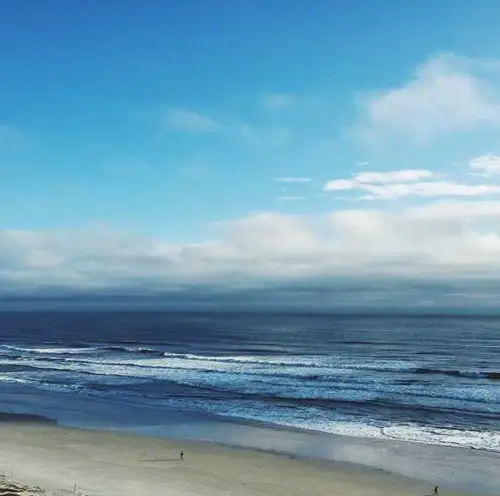
결론
갤럭시 스마트폰의 와이파이 자동 연결 기능은 매우 유용한 편리함을 제공하지만, 상황에 맞게 적절히 활용하는 것이 중요합니다. 자동 연결 설정뿐만 아니라 해제 방법을 잘 이해하고, 배터리 최적화 기능을 활용하여 스마트폰의 효율성을 높이신다면, 더 나은 스마트폰 사용 경험을 할 수 있을 것입니다. 필요에 따라 설정을 조정하고 스마트폰을 최적화하여, 더욱 쾌적한 모바일 환경을 만들어 보시기 바랍니다.
자주 묻는 질문과 답변
갤럭시 스마트폰에서 와이파이 자동 연결을 어떻게 설정하나요?
스마트폰의 설정 메뉴에 들어가셔서 ‘연결’을 선택한 후 ‘Wi-Fi’ 메뉴로 이동하시면, 자동 연결 옵션을 쉽게 설정할 수 있습니다.
특정 와이파이 네트워크에만 자동 연결하려면 어떻게 해야 하나요?
현재 연결된 네트워크의 설정에서 ‘자동으로 다시 연결’ 옵션을 활성화하면, 원하는 네트워크에 대해서만 자동 연결이 가능합니다.
와이파이 자동 연결 기능을 해제하려면 어떻게 하나요?
설정 메뉴에서 ‘Wi-Fi’에 들어가 현재 연결된 네트워크의 설정으로 가셔서 ‘자동으로 다시 연결’ 옵션을 비활성화하면 됩니다.
배터리 소모를 줄이기 위해 어떤 설정을 해야 하나요?
배터리 최적화 설정을 통해 불필요한 앱의 백그라운드 활동을 줄일 수 있습니다. 이를 통해 스마트폰의 전력 소모를 효율적으로 감소시킬 수 있습니다.